电脑用久了就容易出现卡顿或者这样那样的问题,有的戴尔win7用户想要通过恢复出厂设置的方式来重置系统,那么应该怎么操作呢?F8键进入高级驱动选项菜单,之后选择修复计算机,并点击Dell DataSafe进行数据备份,完成后选择“还原我的计算机”,之后不断点击下一步直至系统进入恢复状态就可以了。
戴尔win7怎么恢复出厂设置:
1、打开电脑,戴尔logo消失后,按F8键直到显示“高级驱动选项”菜单,在“高级驱动选项”中,用箭头键移动选中“修复计算机”。
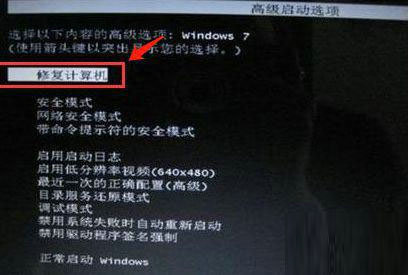
2、在选择“修复计算机”后,出来以下界面如图,选择“Dell DataSafe”对文件进行还原和紧急备份。
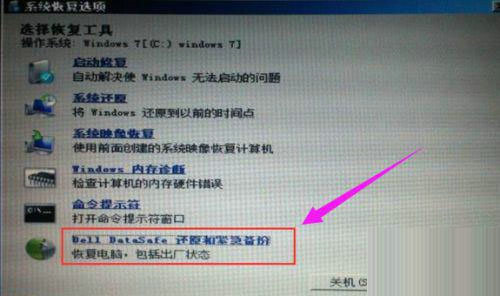
3、进入还原与备份后,点击选择“选择其他系统备份和更多选项”,并点“下一步”进入下一个界面。
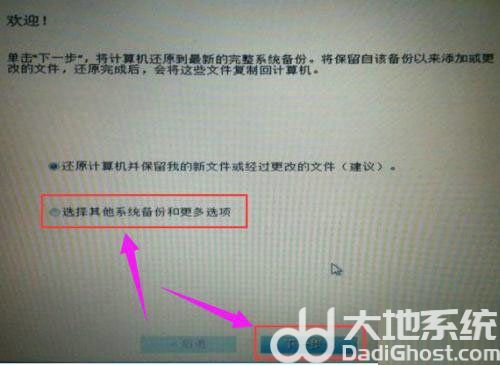
4、结束以上步骤后,出来以下界面,点击“还原我的计算机”,然后点击“下一步”。
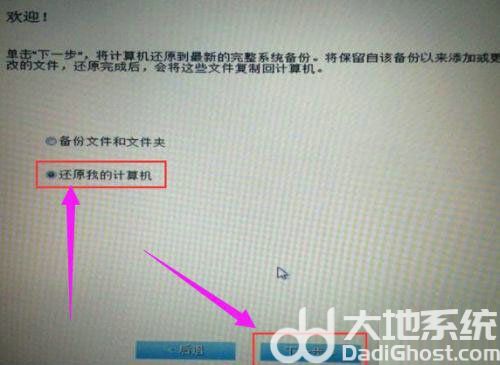
5、我们可以看到备份的系统映像文件了,点击选择该映像,并选择“下一步”进行恢复出厂预装系统,就完成恢复出厂设置了。
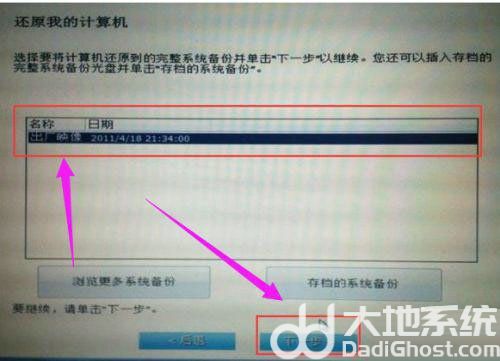
以上就是戴尔win7怎么恢复出厂设置 戴尔win7恢复出厂设置教程的详细内容。